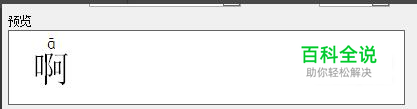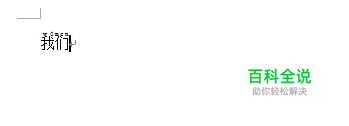Word怎么输入拼音声调
Word是怎么输入拼音声调呢?下面我们来看一下。
方法/步骤一:Word输入拼音和音调
- 01
可以新建一个WORD文档,点击打开,将主界面切换到“插入”一栏,在该栏下找到“符号”的设置
- 02
插入 —— 符号
- 03
点击“符号”,在出现的下拉选项中选择“其他符号”
- 04
可出现以下的选择界面【符号】
- 05
在出现的选择界面中,既可根据“子集”的选项选择,也可通过在右边的下拉条目,找到你所需要的拼音声调
方法/步骤2、Word输入中文和拼音的方法
- 01
打开word文档,在文档中输入你所想添加拼音的汉字,将主界面切换到“开始”的栏目下
- 02
在“开始”的栏目下,在“字体”的设置下,选择“拼音指南”的选项,点击此选项
- 03
将出现如下界面,其中界面中出现的“基准文字”即是你输入的需要设置拼音的汉字;而“拼音文字”则是你这个汉字代表的拼音
- 04
在刚刚的界面最下方,是“预览”,可以在“预览”下方的空白处看到设置之后的效果图
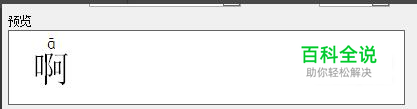
- 05
如果是多个汉字,使用这种方式也可以得到全部的拼音,比如输入“我们”。下图就是小编做好的效果图:

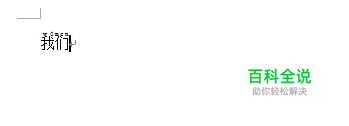
赞 (0)